Button控件
1、定义一个函数功能(内容自己自由编写),供点击Button按键时调用,调用命令参数command=函数名
#!/usr/bin/env python
# -*- coding: utf-8 -*-
# author:大熊
import tkinter as tk # 使用TKinter前需要先导入
# 第1步,实例化object,建立窗口window
window = tk.Tk()
# 第2步,给窗口的可视化起名字
window.title('Button实验')
# 第3步,设定窗口的大小(长*宽)
window.geometry('600x500') # 这里的乘是小x
# 第4步,在图像界面上设定标签
# 说明:bg为背景,font为字体,width为长,height为高,这里的长和高是字符的长和高,比如height=2,就是标签有2个字符这么高
var = tk.StringVar() # 将label标签的内容设置为字符类型,用var来接收hit_me函数的传出内容用以显示在标签上
l = tk.Label(window, textvariable=var, bg='green', fg='white', font=('Arial', 12), width=30, height=2)
# 说明:bg为背景,fg为字体颜色,font为字体,width为长,height为高,这里的长和高是字符的长和高,比如height=2,就是标签有2个字符这么高
# 第5步,放置标签
l.pack()
# 第6步,定义一个函数功能(内容自己自由编写),供点击Button按键时调用,调用命令参数command=函数名
on_hit = False
def hit_me():
global on_hit
if not on_hit:
on_hit = True
var.set('你点击了我!')
else:
on_hit = False
var.set('好像出问题了!')
# 第7步,在窗口界面设置放置Button按键
b = tk.Button(window, text='点击', font=('Arial', 12), width=10, height=1, command=hit_me)
# 第8步,放置标签
# x.pack() # Label内容content区域放置位置,自动调节尺寸
b.pack()
# 放置lable的方法有:1)l.pack(); 2)l.place();
# 第9步,主窗口循环显示
window.mainloop()
# 注意,loop因为是循环的意思,window.mainloop就会让window不断的刷新,如果没有mainloop,就是一个静态的window,传入进去的值就不会有循环,mainloop就相当于一个很大的while循环,有个while,每点击一次就会更新一次,所以我们必须要有循环
# 所有的窗口文件都必须有类似的mainloop函数,mainloop是窗口文件的关键的关键。
结果:
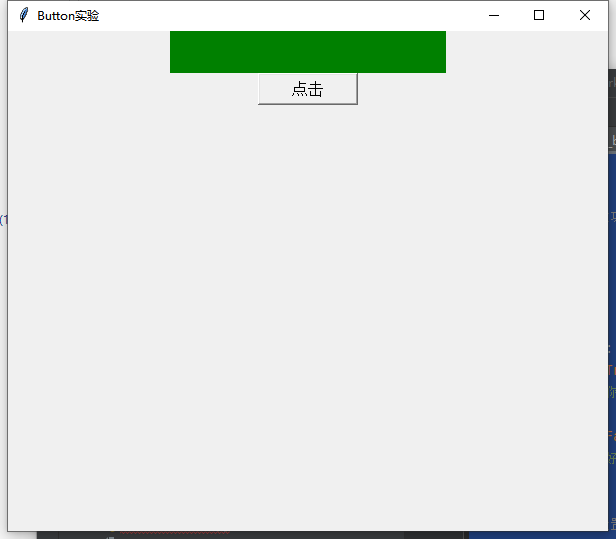
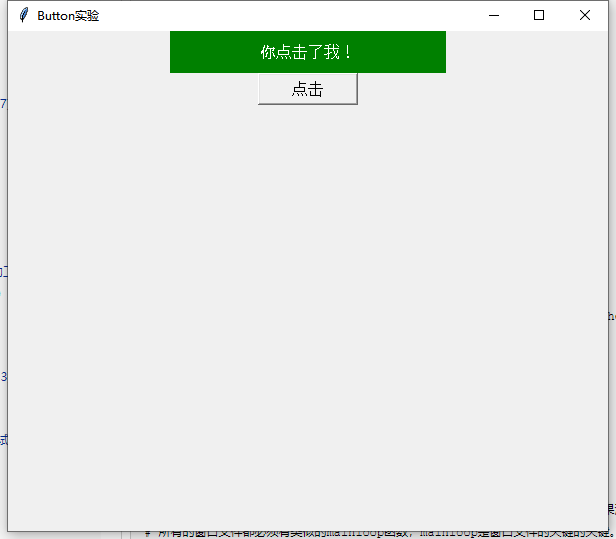
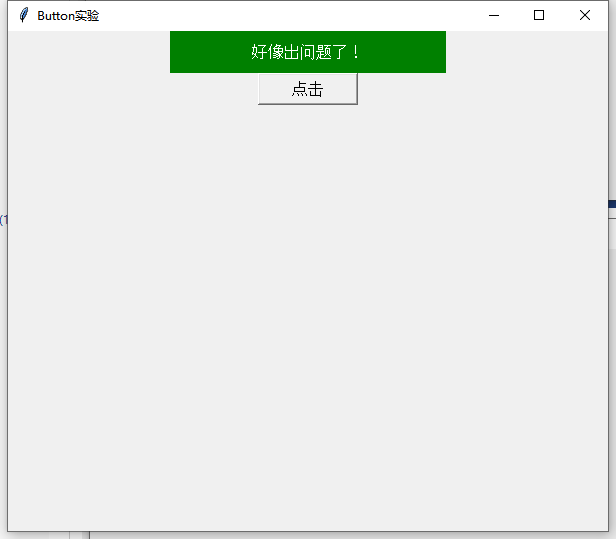
#!/usr/bin/env python # -*- coding: utf-8 -*- # author:大熊 import tkinter as tk # 使用TKinter前需要先导入 import tkinter.messagebox window = tk.Tk() window.title('第一个窗口') # 设置窗口的标题 window.geometry('600x500') # 设置窗口的大小 def click_button(): """ 当按钮被点击时执行该函数 :return: """ tk.messagebox.showinfo(title='友情提示', message='你点击了按钮') button = tk.Button(window, text='点击我', # 显示在按钮上的文字 width=15, height=2, command=click_button) # 点击按钮时执行的函数 button.pack() # 将按钮锁定在窗口上 window.mainloop() # 启动窗口
结果:
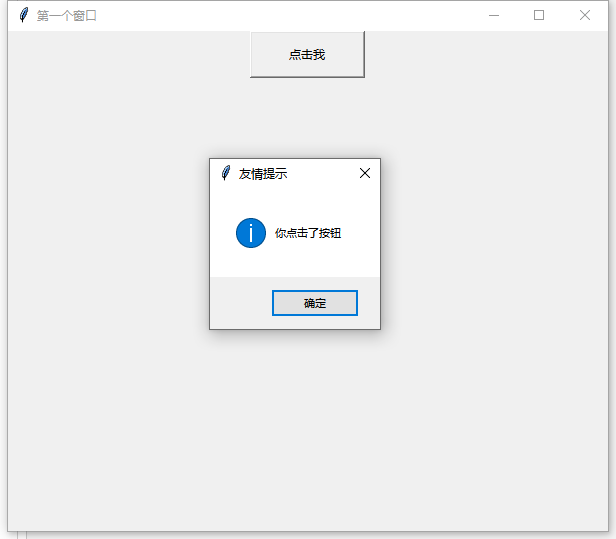





 浙公网安备 33010602011771号
浙公网安备 33010602011771号